Xiaomi on aloittanut vakaan version rakentamisen MIUI 9 sen laitteisiin Intiassa, Redmi-huomautus 4, Mi Mix 2, ja Mi Max 2 ensimmäiseen aaltoon. Yritys aloitti Redmi Note 4: n OTA-päivityksen viikon alussa, ja jos et ole vielä saanut ilmoitusta laitteellasi, voit tehdä tämän.
Kuinka ladata MIUI 9 Redmi Note 4: een
Nopein tapa ladata MIUI 9 -päivitys on Updater-sovelluksen kautta. Kun vakaa rakenne on nyt levinnyt laajasti, sinun tarvitsee vain nähdä, onko OTA käytettävissä laitteellesi. Näin voit tehdä sen:
- Etsi Työkalut-kansio aloitusnäytössä.
- Avaa Updater-sovellus luettelosta.
-
Sinun pitäisi jo nähdä päivitystiedot täytettyinä. Napauta Päivittää aloittaaksesi latauksen.
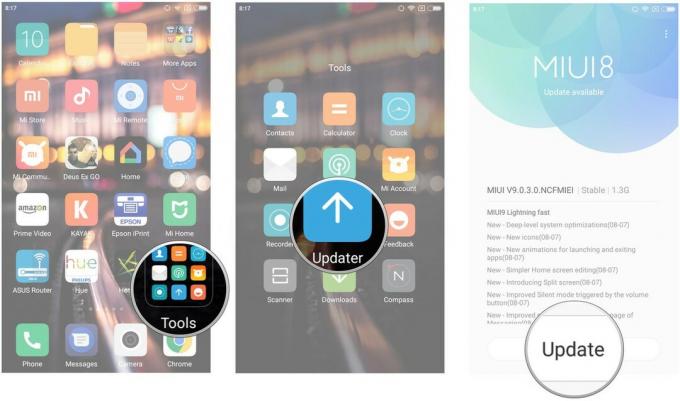
- Jos et näe päivitystä luettelossa, valitse toiminnan ylivuotopainike (kolme pystypistettä oikeassa yläkulmassa).
- Valitse Lataa päivitys.
-
Päivityksen pitäisi alkaa automaattisesti latautua.
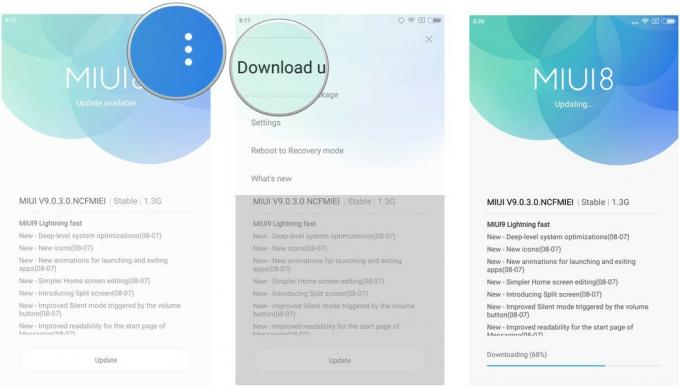
Sen pitäisi olla niin helppoa. Olen kuitenkin yrittänyt päivittää MIUI 9: een viimeisten kolmen päivän ajan tällä menetelmällä, ja minulla on ollut ongelmia asennettaessa OTA-päivitystä. Lataus menee hyvin, mutta näen "Päivitys epäonnistui, lataa koko ROM" -sanoman yritettäessä asentaa päivitystä.
Verizon tarjoaa Pixel 4a: n vain 10 dollaria kuukaudessa uusille rajoittamattomille linjoille
Jos näet samanlaisen virheen, sinun on ladattava koko ROM ROM-levyltä Xiaomilta ja käytettävä pikakäynnistystä flash-levyn palauttamiseksi Redmi Note 4: een.
MIUI 9: n salama Redmi Note 4: ssä
Vakaa MIUI 9 -rakennuksen pikakäynnistyskuva on nyt saatavilla Snapdragon 625 -versiolle Redmi Note 4, mikä on suhteellisen helppo vaihtaa Xiaomin mukautetun version uusimpaan versioon ROM. Tässä sinun on ladattava ennen aloittamista:
- Redmi Note 4 (SD625-versio) -pikakäynnistyskuva (1,8 Gt)
- Mi Flash v7.4.2.5 (46,5 Mt)
Kun lataukset ovat valmiit, pura pikakäynnistyskuva (tiedosto on .tgz-muotoinen) ja asenna Mi Flash tietokoneellesi. Sitten sinun on laitettava Redmi Note 4 pikakäynnistystilaan. Katkaise laitteesta virta ja paina virtapainiketta ja äänenvoimakkuuden vähennyspainiketta samanaikaisesti. sinun pitäisi nähdä Mi Bunny ja fastboot-logo noin viiden sekunnin kuluttua.
Kun olet päässyt pikakäynnistysnäyttöön, liitä puhelimesi tietokoneeseen ja käynnistä Mi Flash. Käytä Valitse-painike Selaa. kansion polulle purettu ROMja osui Ok ladata pikakäynnistyskuvan Mi Flashiin. Valitse sitten Puhdista kaikki -painiketta oikeassa alakulmassa ja paina sitten virkistää -painiketta. Mi Flashin pitäisi pystyä havaitsemaan laitteesi, ja sen pitäisi näyttää tältä:
